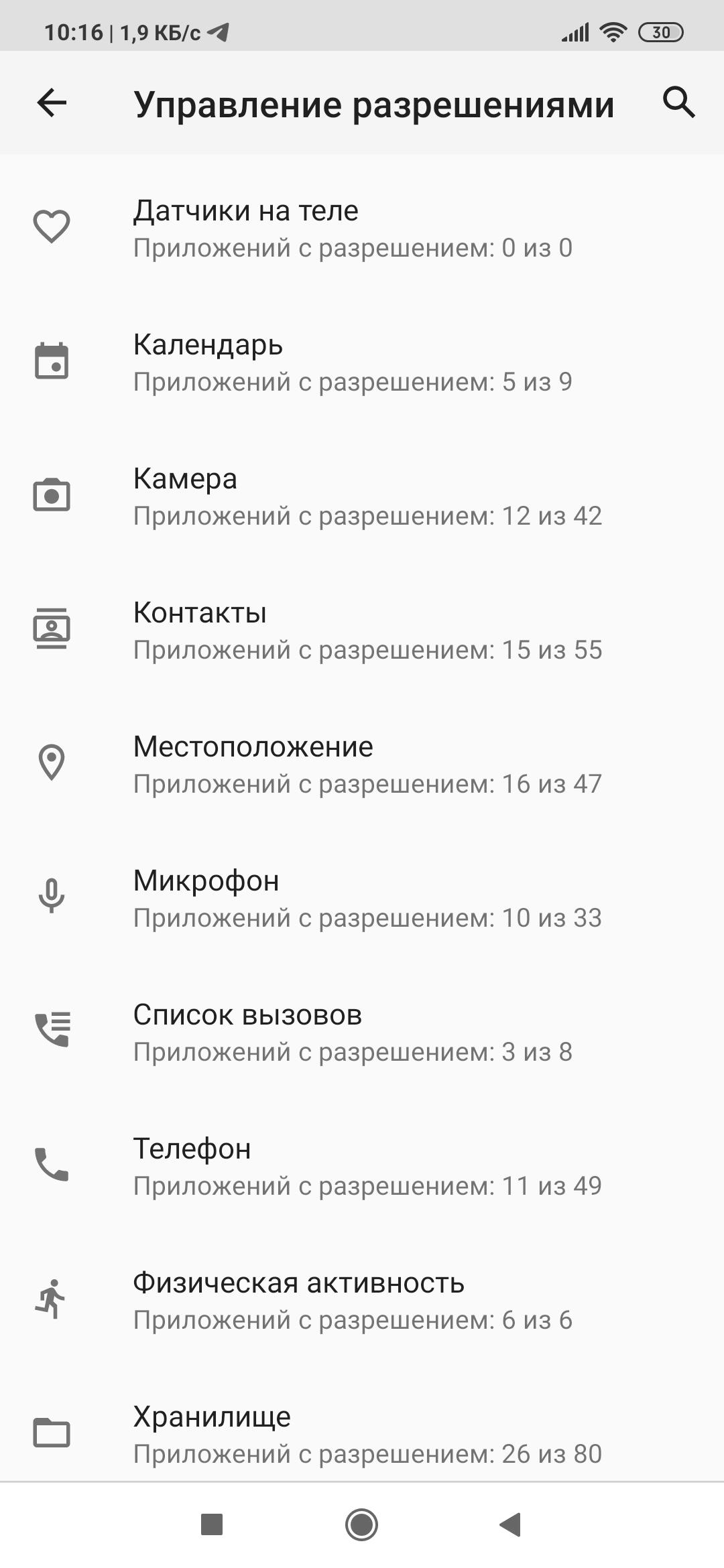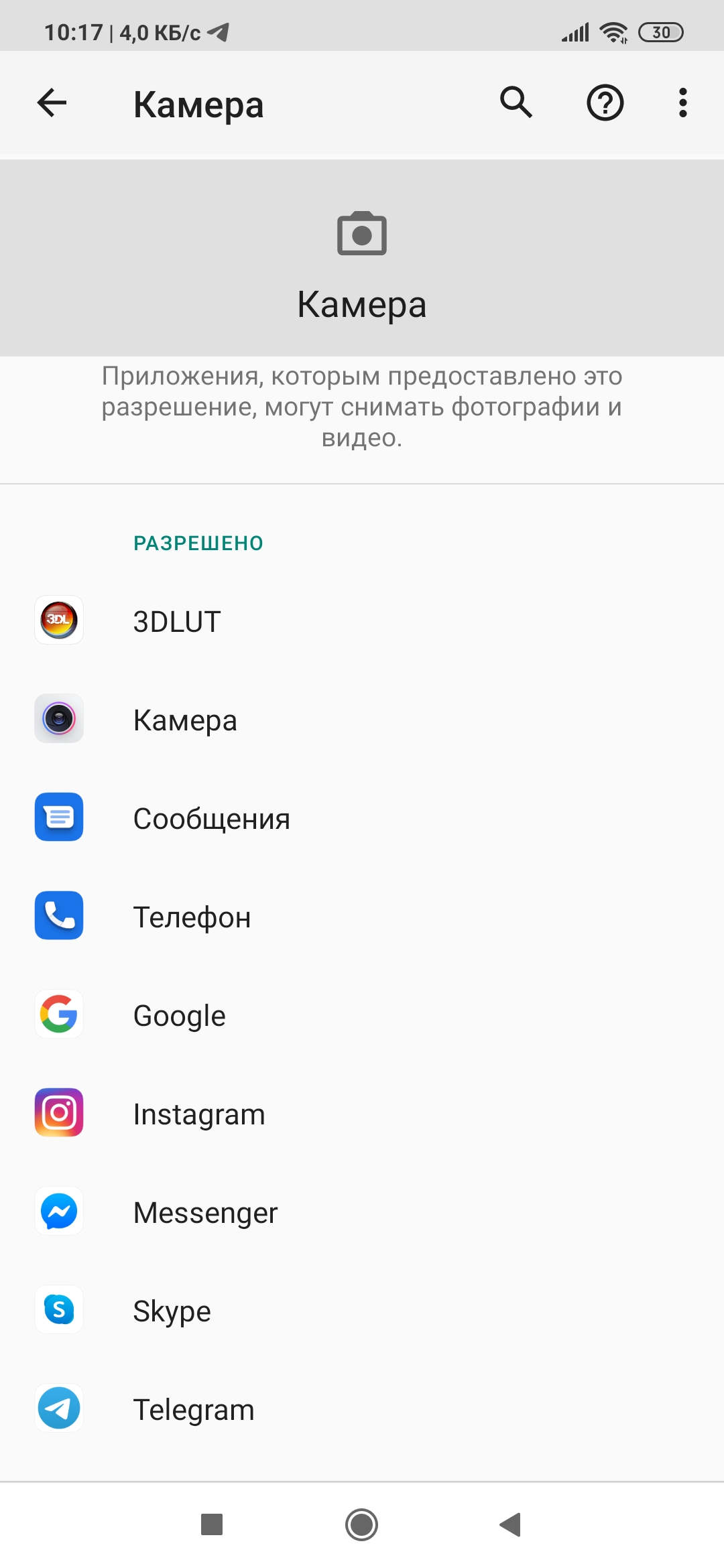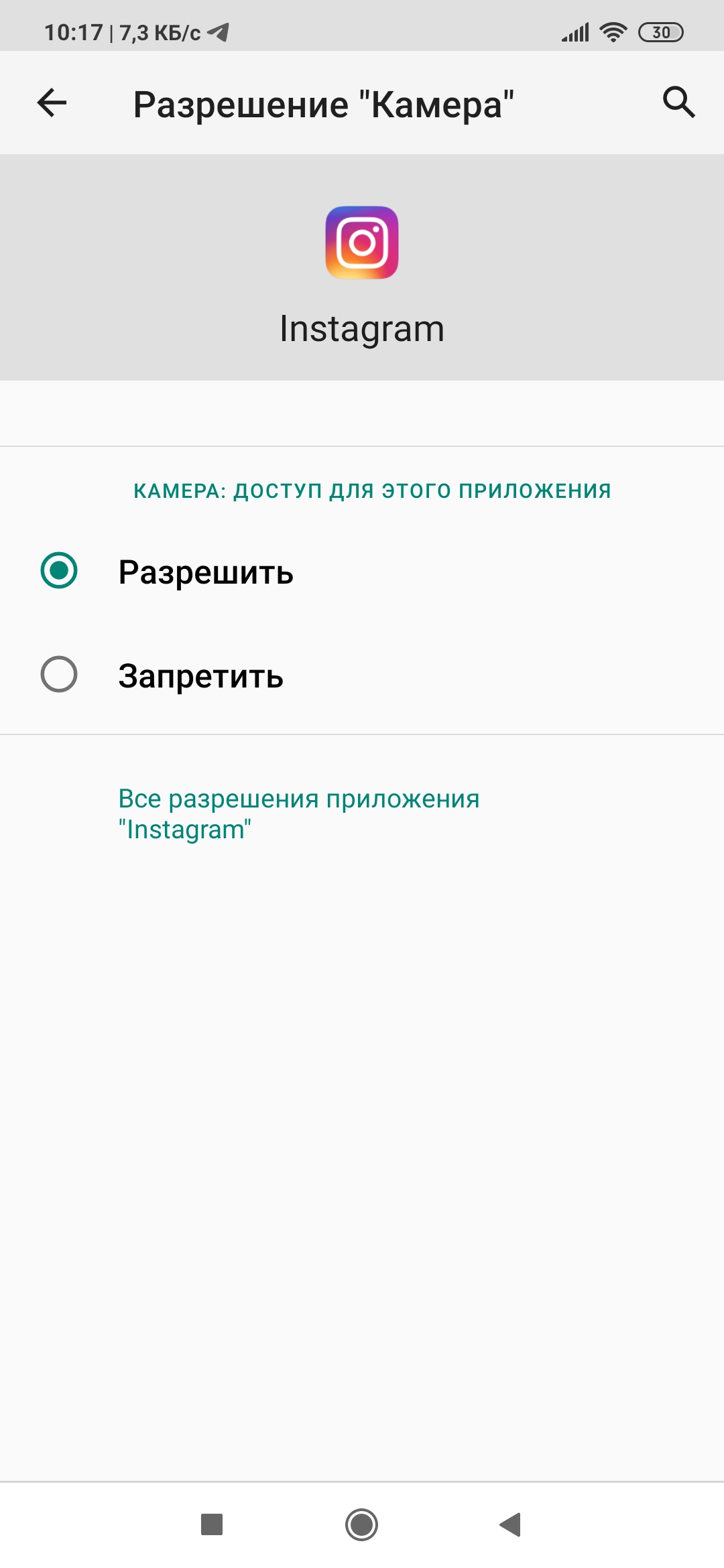- Как управлять разрешениями для Android приложений
- Как получить доступ к настройкам разрешений
- Первый способ
- Второй способ
- Как получить доступ к настройкам специальных разрешений
- Как исправить настройки специальных возможностей Android, которые отключаются автоматически
- Что такое службы доступности
- Как исправить настройки специальных возможностей Android
- 1. Проверьте оптимизацию батареи.
- 2. Отключить режим энергосбережения.
- 3. Заблокировать приложения
- 4. Включите администрирование устройства.
- 5. Samsung KNOX
- Получите максимум от своего телефона
- Опасные разрешения для приложений на Android: как избежать риска
- Камера
- Контакты
- Календарь
- Телефон
- Системные инструменты
- Память
- Местоположение
- Микрофон
- Нательные датчики
- Где посмотреть разрешения для уже установленных Android-приложений
Как управлять разрешениями для Android приложений
Начиная с Android 10, способы предоставления разрешений приложениям более детализированы в настройках смартфона Android. Вы можете видеть разрешения Android по приложениям, по типу, а также более легко контролировать информацию, которую Google собирает от вас. В большинстве случаев вы можете разрешить или запретить, но некоторые разрешения имеют третий вариант: только при использовании приложения.
Как получить доступ к настройкам разрешений
Первый способ
Существует три способа перехода к диспетчеру разрешений. Первый вариант — перейти к дополнительным настройкам в разделе «Приложения».
- Откройте Настройки .
- Нажмите Приложения .
- Нажмите « Разрешения»> « Управление разрешениями» . Вы увидите список разрешений с подробной информацией под каждым из них, например, «Календарь» (разрешено 3 из 7 приложений).
4. Нажмите любое разрешение, чтобы увидеть, что оно значит. Приложения с разрешениями датчиков тела могут получать доступ к данным датчиков о ваших жизненно важных показателях.
5. Под ним находятся два раздела: Разрешено и Запрещено . Нажмите на имя приложения, чтобы разрешить или запретить разрешения.
6. Чтобы увидеть все разрешения для этого приложения нажмите на соответствующую ссылку на этом экране.
7. Вернитесь в « Управление разрешениями» . Нажмите « Местоположение» , найдите Карты (Google Maps) (или другое навигационное приложение), и вы увидите три варианта вместо двух: « Разрешить в любом режиме» , « Разрешить только во время использования приложения» и « Запретить» .
Второй способ
Другой способ — перейти на страницу всех приложений в настройках.
- Откройте « Настройки» .
- Нажмите « Приложения» .
- Нажмите « Просмотреть все приложения», чтобы получить полный список.
4. Нажмите на приложение, затем нажмите « Разрешения приложений», чтобы просмотреть все доступные для него разрешения.
5. Как и выше, вы увидите раздел « Разрешенные и запрещенные ». Нажмите на элемент, чтобы изменить разрешения. Нажмите « Все приложения с этим разрешением » , чтобы просмотреть полный список.
Как получить доступ к настройкам специальных разрешений
- Проделайте действия с 1 по 3 пункт из предыдущего способа.
- Выберите нужное приложение, затем нажмите « Другие разрешения», чтобы просмотреть список специальных разрешений.
- Затем нажмите на разрешение, которое хотите изменить. После чего перед вами откроется окошко, в котором можно будет настроить разрешение: Разрешить и Отказать или Спрашивать.
Примечание : Эти инструкции относятся к Android 10, 9.0 (Pie) и 8.0 (Oreo).
Источник
Как исправить настройки специальных возможностей Android, которые отключаются автоматически
На днях мне пришлось войти на сайт из браузера телефона. Обычно я ожидал, что мой менеджер паролей выполнит работу по вводу имени пользователя и пароля. Я ждал, но подсказки так и не увидел. Разочарованный, я пошел дальше и вошел в систему вручную.
Копнув немного глубже, я обнаружил, что Dashlane, мой предпочтительный менеджер паролей, был отключен в настройках специальных возможностей. Пришлось снова включить. Итак, это заставило меня задуматься. Почему так случилось? Что могло пойти не так?
Что ж, похоже, есть много способов решить проблему доступности Android. Но прежде чем мы перейдем к способам ее устранения, вы должны понять, почему это происходит в первую очередь.
Что такое службы доступности
Служба специальных возможностей Android в основном предназначена для пользователей с ограниченными возможностями, чтобы стандартные телефонные операции легко. Например, встроенную функцию TalkBack можно использовать для чтения вслух содержимого экрана. Все, что вам нужно сделать, это нажать на экран.
Поскольку эта служба позволяет приложениям изменять поведение уже установленных приложений и служб, такие приложения, как Dashlane, использовали эту службу, чтобы исследовать различные ситуации, такие как автозаполнение, блокировка приложений, отображение содержимого поверх других приложений или чтение содержимого с экрана. Совершенно естественно, что таким приложениям, как Dashlane, LastPass, Universal Copy, требуется доступ к встроенным службам специальных возможностей для выполнения своей работы.
Однако эта служба не всегда работает должным образом. Часто он просто отключается, и вы зависаете посередине. Это может произойти либо из-за настроек Android, которые вызывают отключение служб, либо из-за протоколов безопасности, установленных производителем вашего устройства.
Как исправить настройки специальных возможностей Android
Настройки телефона могут отличаться от устройства к устройству в зависимости от его марки или сборки. Если вы не можете найти опцию напрямую, просто найдите ее в настройках. Указанная опция должна появиться практически мгновенно.
1. Проверьте оптимизацию батареи.
Приложения становятся голоднее с каждым днем, и система Android отключает все приложения, которые потребляют больше энергии, чем следовало бы. Итак, одно из первых исправлений — это посмотреть на меню оптимизации батареи. Для большинства устройств эта опция доступна в разделе «Батарея» или «Питание». Все, что вам нужно сделать, это нажать на Оптимизацию батареи, выбрать приложения и нажать Не оптимизировать.
Кроме того, вы можете перейти в Диспетчер приложений, выбрать приложение, а затем перейти к параметрам батареи оттуда. В большинстве случаев этот параметр обычно является основным виновником, и внесение вышеуказанных изменений может помочь предотвратить его.
2. Отключить режим энергосбережения.
Если это не тот сценарий, вы можете попробовать проверить, включена ли экономия заряда аккумулятора вашего телефона. В большинстве телефонов функция энергосбережения отключает службы специальных возможностей, делая приложения бесполезными.
Как и выше, опция отключения доступна в настройках батареи. Или, если вы пользователь Samsung, вы можете получить к нему доступ через меню быстрых настроек.
3. Заблокировать приложения
Предполагая, что экономия заряда батареи и настройки оптимизации батареи не являются основными виновниками, следующее, на что нужно обратить внимание, — это диспетчер задач. Вероятно, что диспетчер задач убивает эти рассматриваемые приложения.
Итак, чтобы все исправить, заблокируйте приложение из диспетчера задач. Если ваш телефон работает под управлением Android 9.0 Pie, вы можете смахнуть вверх от нижней части экрана, чтобы активировать обзор, и прокрутите по горизонтали, пока не увидите приложение. Теперь нажмите на меню из трех точек и нажмите «Заблокировать».
На Android 8.0 Oreo вы можете нажать и удерживать приложение в меню «Обзор», чтобы заблокировать приложение. Эта функция, что подразумевает слово, заблокирует ваше приложение и предотвратит его уничтожение системой и останется в разделе обзора, пока вы не решите разблокировать его.
4. Включите администрирование устройства.
Сделав это, пришло время заглянуть в меню «Администрирование устройства». Приложения с правами администратора устройства остаются в памяти и редко отключаются в настройках специальных возможностей.
Сначала проверьте, есть ли у вашего приложения права администрирования устройства. Такие приложения, как Dashlane и LastPass, не нуждаются в этом разрешении. Поэтому, если у вас возникли проблемы с этими двумя, вы можете пропустить этот шаг.
Если нет, перейдите в настройки безопасности на телефоне и найдите Администрирование устройства. Найдя его, нажмите на него, чтобы увидеть список поддерживаемых приложений. Как только вы заметите приложение, включите переключатель.
Заметка: Приложение с правами администратора устройства нельзя удалить напрямую. Поэтому не забудьте отключить указанное разрешение в настройках безопасности перед удалением приложения.
5. Samsung KNOX
Вы можете попробовать все вышеперечисленные настройки, но, к сожалению для пользователей Samsung, есть необходимая злая функция, называемая Samsung KNOX. Хотя она обеспечивает шифрование на уровне микросхемы, известно, что эта служба безопасности включает и выключает службы специальных возможностей.
Получите максимум от своего телефона
Я попробовал трюк с оптимизацией батареи и трюком с блокировкой приложения, чтобы решить эту проблему, и, к счастью, у меня это сработало замечательно. Пока что Dashlane вернулся в нормальное состояние и работает, как ожидалось, и мне не пришлось вручную включать эту функцию. Эти уловки также должны сработать за вас.
Сработал ли у вас какой-либо трюк, кроме вышеуказанного? Если да, поделитесь ими в разделе комментариев ниже.
Источник
Опасные разрешения для приложений на Android: как избежать риска
При установке и первом запуске приложения, как правило, запрашивают разрешение на доступ к самым разным функциям и данным: к SMS, списку контактов, календарю, другим компонентам устройства. Как понять, какие из них нужны программе для работы, а какие — излишни и вполне могут быть уловкой мошенников? Давайте разбираться.
Некоторые сомнительные приложения будут обнаруживаться на вашем Android-смартфоне автоматически, если вы воспользуетесь хотя бы бесплатной антивирусной программой.
Безопаснее всего приложения от крупных известных компаний, таких, например, как Google, МТС, «Яндекс» и др. — они вряд ли будут рисковать репутацией и подсовывать потребителю сомнительный продукт.
С приложениями же от небольших и неизвестных поставщиков нужно быть настороже и очень хорошо подумать, прежде чем разрешить, к примеру, игре доступ к вашим SMS. Исходя из обычной логики, для работы ей такая информация совсем не нужна и потребность в ней выглядит подозрительно.
Попробуем разобраться, какие разрешения и для чего бывают необходимы Android-приложениям.
Разрешение на отправку, приём и просмотр текстовых и мультимедийных сообщений.
Риски: Приложение сможет подписать вас на платную рассылку или услугу, отправлять спам и читать переписку, в том числе сообщения из финансовых учреждений с разовыми кодами для подтверждения входа в интернет-банк или транзакций.
Рекомендации: Доступ к сообщениям обоснованно запрашивают клиенты соцсети, мессенджеры и другие приложения, в которых требуется подтверждение права доступа через SMS. Если по логике работы программы не понятно, зачем ей нужна возможность читать сообщения, постарайтесь выяснить это в открытых источниках. Если убедительной информации на данный счет найти не удастся, от установки такого приложения лучше отказаться.
Камера
Разрешение на работу с камерой, позволяющее делать фотоснимки и записывать видео.
Риски: Приложение сможет снимать фото и записывать видеоролики без предупреждения и согласия пользователя.
Рекомендации: Подумайте, действительно ли приложению нужен доступ к фото- и видеосъёмке. Это так, если вы пытаетесь установить клиента соцсети (например, «Инстаграм»), где выкладка фото — обычное явление. Аналогично со списком покупок, в котором можно фотографировать продукты в супермаркете. Но если это игра вроде «5 в ряд», запрос на работу с камерой выглядит подозрительно.
Чтобы обезопасить себя, загружайте приложения только из проверенного источника — в Android это официальный магазин контента Google Play. Даже если окажетесь на сайте разработчика ПО, поищите ссылку именно на магазин, а не скачивайте напрямую — уже одно это существенно снизит риски.
Контакты
Разрешение на чтение адресной книги, изменение и добавление контактов.
Риски: Приложение сможет свободно читать содержимое вашей адресной книги и отправлять его на сторонние серверы. Помимо безобидных программ подобной информацией интересуются приложения, которые собирают базы данных для рассылки спама.
Рекомендации: Доступ к контактам оправдан, если программа предусматривает обмен информацией с контактами из вашего списка — например, как у клиентов соцсетей и мессенджеров. Неочевидная потребность в таком разрешении должна заставить вас сомневаться.
Календарь
Разрешение на просмотр событий календаря, редактирование и создание новых событий.
Риски: Если вы пользуетесь инструментами планирования, приложение получит доступ к прошедшим и будущим мероприятиям, в которых вы принимаете участие, а также может случайно удалить из календаря важную встречу.
Рекомендации: Внимательно присмотритесь к функциональности приложения. Если оно связано с инструментами планирования (например, приложение для составления списка желаний к праздникам или облачный сервис для управления проектами типа Trello), доступ к календарю можно разрешить. Но странно, если о таких правах просит, например, фонарик или диктофон.
Телефон
Разрешение на сканирование журнала вызова.
Риски: Некоторые вредоносные программы используют это разрешение для кражи журналов вызовов, в которых часто содержится дополнительная информация об абонентах: место работы, должность, адрес. Также приложение с таким доступом может записывать разговоры и перехватывать финансовую информацию — в некоторых банках голосовые роботы диктуют коды подтверждения для транзакций.
Рекомендации: Проанализируйте, какие сведения из телефонной книги могут на самом деле потребоваться приложению, изучите отзывы других пользователей перед установкой. Запрашивать доступ к телефону по веской причине могут мессенджеры, банковские приложения и те, в которых перед использованием необходимо проходить идентификацию.
Если не давать разрешений, которые вызывают у вас сомнения, приложение может работать некорректно или вообще отказаться это делать. В таких случаях нужно расставить приоритеты: вам важнее установить конкретную программу или обезопасить свои данные? Попытайтесь найти альтернативу в том же Google Play — возможно, другое, похожее приложение запросит меньше разрешений.
Системные инструменты
Разрешение на запуск программы при загрузке, изменение состояния подключения к сети и предотвращение перехода в режим ожидания.
Риски: Приложение может в фоновом режиме и без участия пользователя запускать вредоносный код.
Рекомендации: Изучите возможности приложения перед установкой, а также воспользуйтесь сертифицированным мобильным ПО для безопасности, которое блокирует вредоносные программы.
Память
Разрешение на изменение или удаление содержимого карты памяти.
Риски: Приложение получает право читать, записывать, перезаписывать и удалять информацию на карте, чем пользуются похитители данных.
Рекомендации: Убедитесь, что приложение связано с созданием или изменением данных и эту функцию можно логично объяснить (как, например, в случае с графическими редакторами). Проверьте, не запрашивает ли приложение другие, необязательные на первый взгляд разрешения. Если их много, это повод задуматься и изучить репутацию разработчика.
Местоположение
Разрешение на доступ к данным о геолокации устройства на основе информации о базовых станциях сотовой сети, точках доступа а также GPS и ГЛОНАСС.
Риски: Эти сведения приложения могут использовать для совершения реальных преступлений — например, физического преследования. Также разрешение позволяет отправлять пользователю спам или вредоносные программы с учётом его региона.
Рекомендации: Подумайте, насколько обоснованно приложение будет получать сведения о вашем местонахождении. Это оправданно для картографических сервисов, навигационных приложений и клиентов торговых сетей, у которых в зависимости от региона отличаются условия доставки и графики работы магазинов. Будильнику и калькулятору такая информация совсем не нужна.
Микрофон
Разрешение на запись звука с микрофона.
Риски: Приложение сможет записывать все звуки рядом с мобильным устройством, включая разговоры по телефону.
Рекомендации: Разрешайте работу с микрофоном тем программам, в которых поддерживается голосовая связь: мессенджерам и клиентам соцсетей, а также играм, где предполагается голосовое общение в чате.
Нательные датчики
Доступ к данным от датчиков состояния здоровья — чаще всего пульсометру.
Риски: Приложение сможет отслеживать изменения здоровья пользователя.
Рекомендации: Узнайте больше о разработчиках, уточните, связаны ли они с медициной. Страховые компании используют подобные приложения, чтобы оценивать стоимость страховки. Также доступ к датчикам может быть у сервисов, работающих с фитнес-браслетами.
Где посмотреть разрешения для уже установленных Android-приложений
Если вы давно пользуетесь смартфоном, но ранее не задумывались о том, на что и каким программам дали права, просмотреть разрешения и отменить их можно в любой момент. Для этого войдите в «Настройки», найдите в них «Приложения» и перейдите в «Разрешения приложений».
Вы увидите список разрешений и узнаете, для каких приложений они одобрены. Например, в пункте «Камера» перечислены все приложения, которые имеют к ней доступ.
Открывайте приложение, если хотите изменить статус его разрешений по каждому отдельному компоненту:
В любой момент разрешение можно отозвать — ровно до тех пор, пока оно не понадобится снова. В некоторых случаях программа без разрешения не запустится, в других могут перестать работать отдельные функции. Скажем, картографическое приложение без доступа к вашему местоположению сможет показать вам карту, но подсказать, где вы и как вам добраться до нужного места — нет.
Некоторые сомнительные приложения будут обнаруживаться на вашем Android-смартфоне автоматически, если вы воспользуетесь хотя бы бесплатной антивирусной программой.
Источник